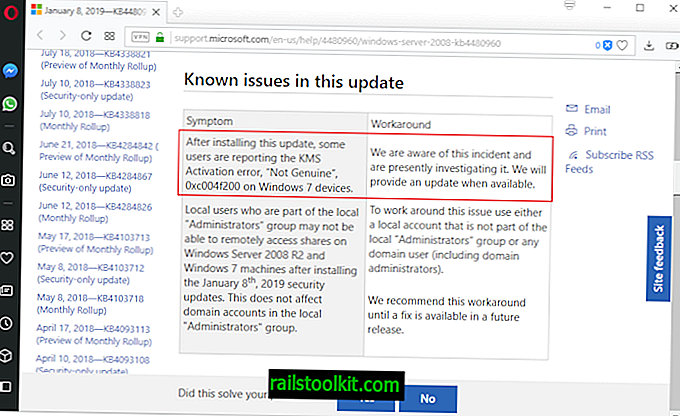Beroende på vilken webbläsare du använder är det antingen svårt eller relativt enkelt att byta sökleverantörer. Vissa webbläsare levereras med ett urval av förinstallerade leverantörer som du kan välja en från, medan andra inte gör det.
Microsofts Internet Explorer 11, endast tillgänglig för Windows 8 och Windows 7, tillhör den andra kategorin.
Uppdatering: Internet Explorer 11 levereras också med Microsofts nya operativsystem Windows 10, men det är inte systemets standardwebbläsare.
Microsofts egen sökmotor Bing är standardsökmotorn i webbläsaren, och det finns inget fel med det - Google gör samma sak - bristen på något alternativ från tredje part kan hålla vissa användare förbryllade när det gäller att byta till en annan sökning leverantören.
Innan vi tittar på det kan det vara av intresse att lyfta fram hur du kan komma åt listan över installerade sökleverantörer, eftersom det inte finns något riktigt tips i webbläsaren om hur detta görs.
Internet Explorer 11-sökleverantörer
Du kan öppna en lista över alla sökleverantörer som är installerade i webbläsaren på följande sätt:
- Klicka på inställningsikonen i det övre högra hörnet på Internet Explorer 11-skärmen och välj Hantera tillägg från snabbmenyn.
- Detta öppnar webbläsarens tilläggshanterare som visar installerade verktygsfält och tillägg, acceleratorer och andra tillägg.
- Välj Sökleverantörer från listan.
Om du kör en aktieversion av Internet Explorer 11 hittar du bara Bing listad här och ingen annan sökmotor.

För att installera nya sökleverantörer i Internet Explorer 11, besök Internet Explorer Gallery och ladda ner en eller flera av de sökleverantörer som listas här.
Här hittar du populära sökmotorer som Google, Yahoo !, Startsidan, DuckDuckGo eller Yandex. För att installera en ny sökleverantör i IE11, klicka på den på galleriets webbplats. Detta öppnar sökmotorns profilsida på Internet Explorer Gallery-webbplatsen.
Klicka på knappen Lägg till Internet Explorer här för att lägga till den i webbläsaren.

En dialogruta öppnas som erbjuder följande konfigurationsalternativ:
- Gör detta till min standardsökleverantör - Detta kommer att göra sökmotorn till standard sökmotor för Internet Explorer om den är markerad.
- Om en adress som jag skriver i adressfältet inte hittas öppnar du det översta sökresultatet - Om du markerar detta utöver ovanstående öppnas toppresultatet från sökmotorn automatiskt om adresser du skriver på Internet Utforskarens adressfält kan inte hittas (kanske inte tillgängligt för alla sökmotorer)
- Använd sökförslag från den här leverantören - När den är aktiverad, frågar leverantören efter förslag och visar dem i webbläsaren (kanske inte är tillgänglig för alla sökmotorer).
Du måste stänga och öppna tilläggshanteraren innan sökmotorer som du har installerat på detta sätt dyker upp här.
Standardstatus indikerar vilken sökleverantör som är standard i webbläsaren. Du kan ändra det genom att välja en annan leverantör i listan och knappen "ställa in som standard".
Här kan du också ta reda på om sökförslag och sökresultat för toppresultat är aktiverade.
Stängande ord
Metoden som beskrivs ovan fungerar i Internet Explorer 11 på alla operativsystem som stöds. I Windows 8 fungerar det både på skrivbordet och på Start-skärmen. Om Internet Explorer-appen på startskärmen inte använder standardsökleverantören direkt bör du starta om datorn eller appen för att tillämpa ändringen.